 Inconveniente
Inconveniente
Esta guía está orientada para ayudar en el diagnóstico de problema durante el paso de habilitación del navegador. Si usted ya ha realizado la operación de habilitar Alison-Desktop en el navegador, pero aún no avanza de este paso en el navedor.
El problema se presenta con los siguientes síntomas:
Aunque se ha realizado la habilitación, no avanza de dicho paso en el asistente de instalación:
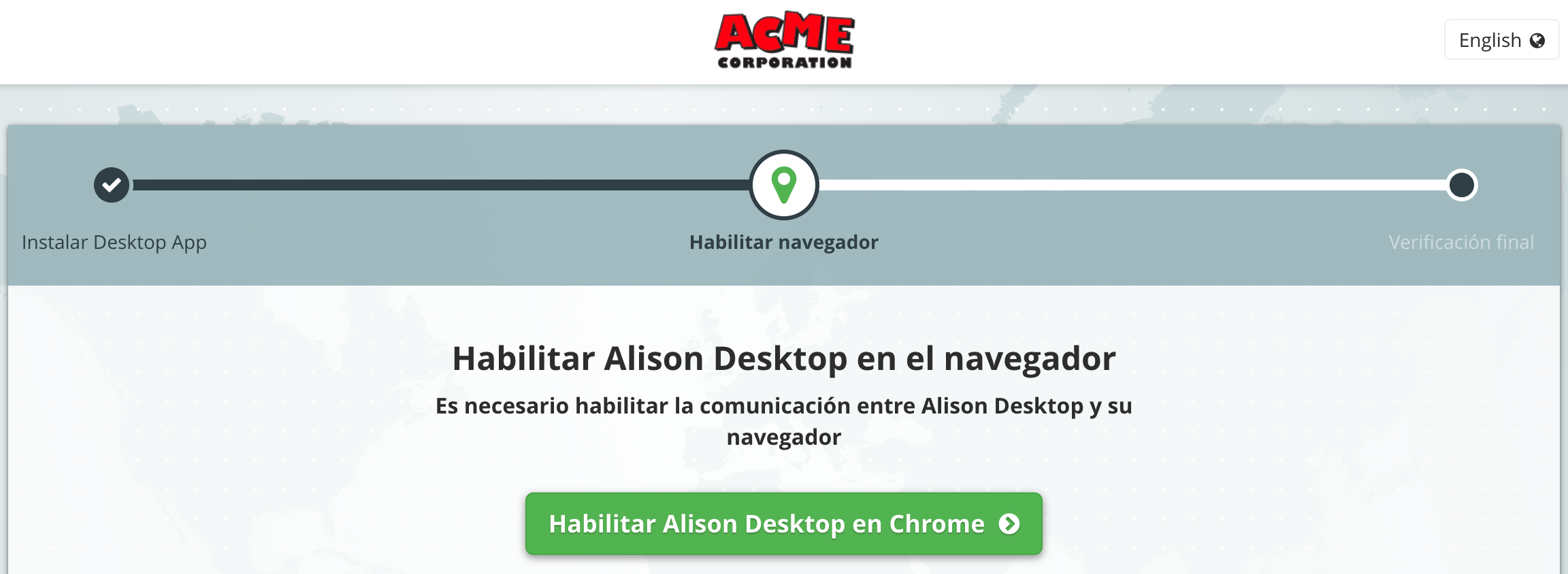
Otros síntomas particulares
También se ha detectado que esta solución puede ser aplicada para esos casos particulares:
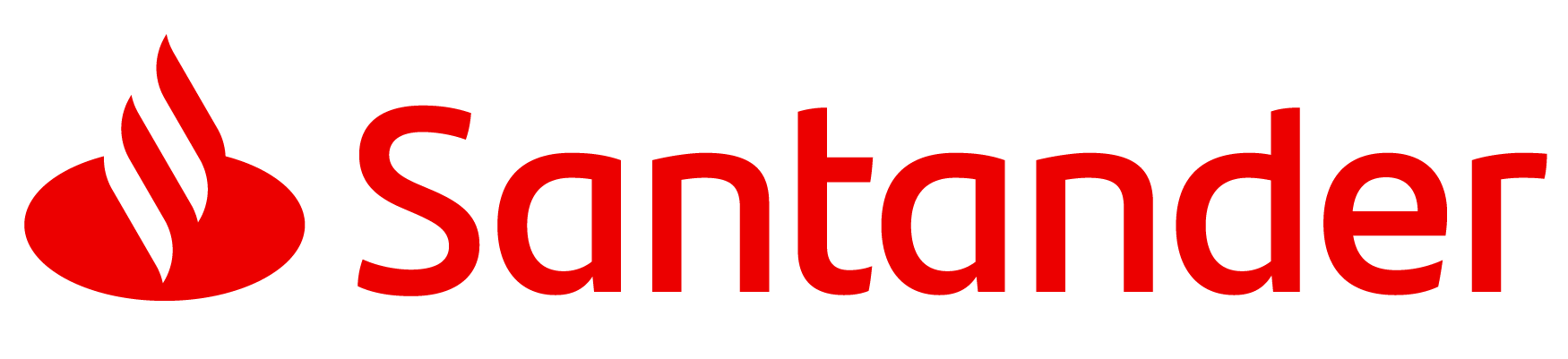 | Al acceder al sitio del Banco Santander Argentina >> Online Banking Empresas se muestra esta ventana en su navegador y no permite continuar operando. |
 Diagnóstico
Diagnóstico
Para diagnosticar acceda a https://127.0.0.1:8004/V2/system en una ventana del navegador. Las posibles respuestas se muestran a continuación:
Problema | Problema |
|---|---|
Alison-Desktop no está escuchando en el puerto de conexión. Es posible que la aplicación no cuente con el certificado de conexión correctamente generado. | Alison-Desktop está escuchando pero el certificado no es confiable. Es posible que no haya habilitado correctamente la aplicación u otra aplicación (Antivirus o EndPoint-Protection) esté alterando esta comunicación. |
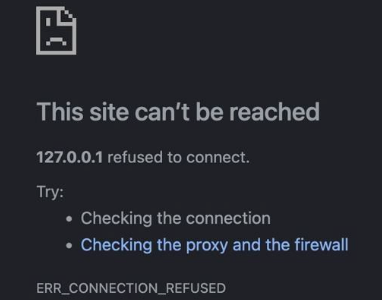 | 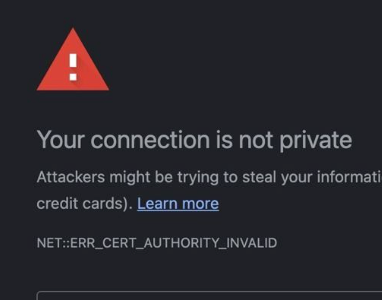 |
Si recibe una respuesta como la de esta imagen, entonces la conexión es exitosa y no existe un problema.
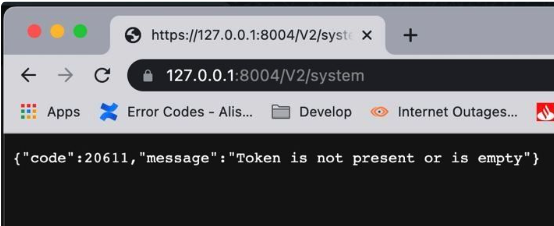
 Soluciones
Soluciones
Siga las siguientes posibles soluciones alternativas:
 →
→  Regenerar el conector
Regenerar el conector
Borrar los archivos de la carpeta /connector y el archivo config/default.alison-desktop correspondiente al usuario, tal como se describe en los Archivos Principales.
C:\Users\<user>\.alison-desktop\connector C:\Users\<user>\.alison-desktop\config\default.alison-desktop |
Reiniciar Alison Desktop. Estos archivos serán regenerados nuevamente y debe habilitar la aplicación nuevamente para habilitar la conexión.
 →
→  Detectar si otro programa está ocupando el puerto 8004
Detectar si otro programa está ocupando el puerto 8004
Detectar qué otro programa genera el conflicto:
2.1- Cierre Alison Desktop, y abra una consola de windows (cmd) y ejecute el siguiente comando:
netstat -ano | find "8004"
para verificar que sí existe un programa escuchando y obtener el PID.
2.2 Ejecute en la misma consola el comando:
tasklist /fi "PID eq "<nro marcado en rojo>"
para verificar qué proceso esta tomando en el puerto “8004”
Si detectar que otro programa comparte el mismo puerto, entonces puede desintalar dicho programa, o no ejecutarlo de manera simultánea.

 →
→  Utilizar la extesión de alison - Desktop
Utilizar la extesión de alison - Desktop
En ocasiones puede utilizar la extesión de Alison-Desktop para establecer esta comunicación.
Instalar Alison Extension (Plug-in) (es)
 Reportar el problema
Reportar el problema
Si ninguna de las acciones previas le ha dado una solución, le pedimos que nos envíe su caso para poder avanzar con un diagnóstico más preciso.
Necesitamos que nos remita la siguiente información:
Detalle de la conexión, tal como se muestra en la imagen. | Detalle del certificado, tal como se muestra en la imagen. Es necesario que se pueda ver claramente en detalle la descripción correspondiente a “Issuer Name”. |
|---|---|
 | 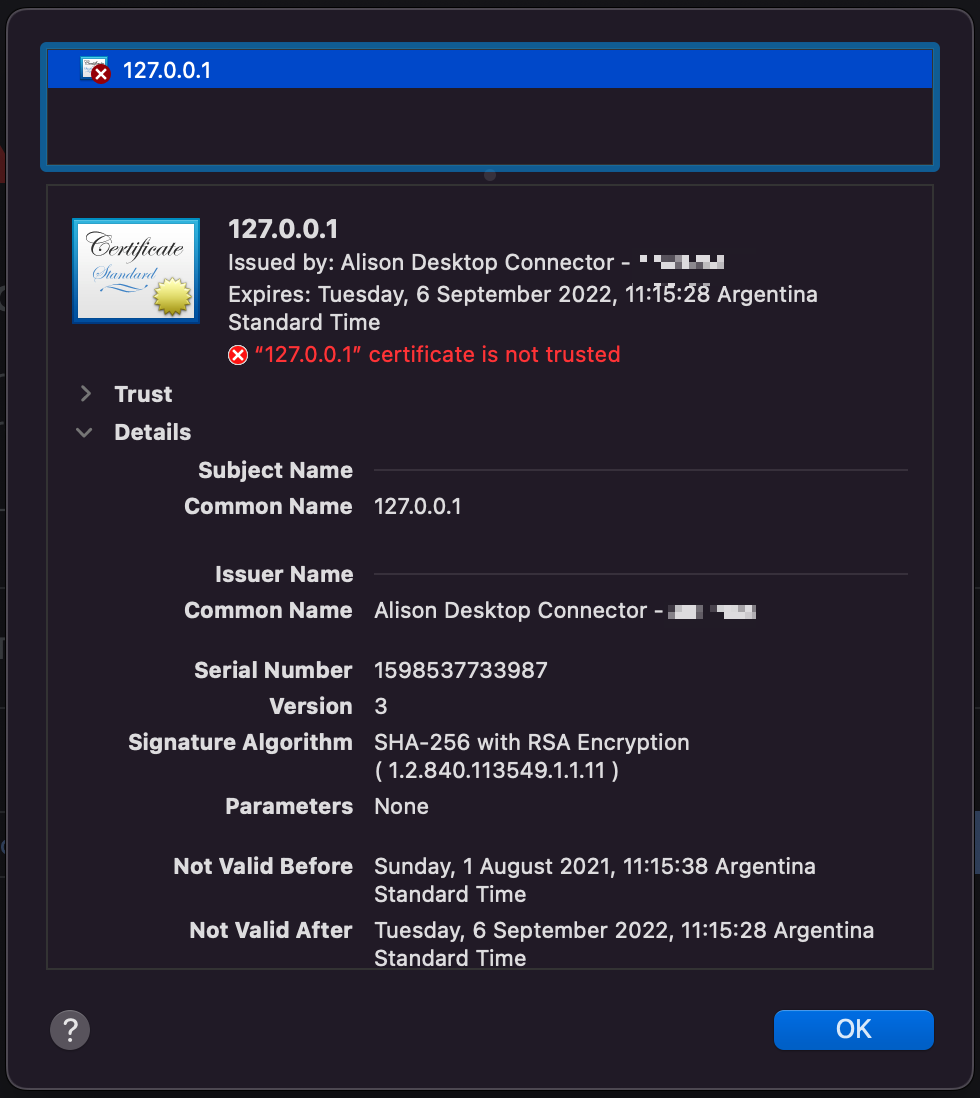 |
Nota: si encuentra que esta información contiene algún error, o es incompleta, por favor comunicarse con soporte@certisur.comMuchas gracias. |